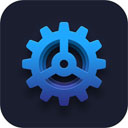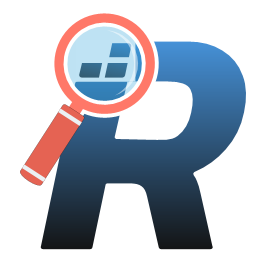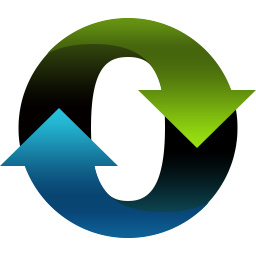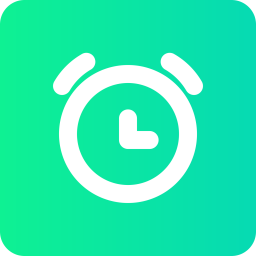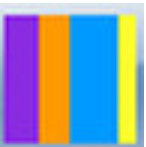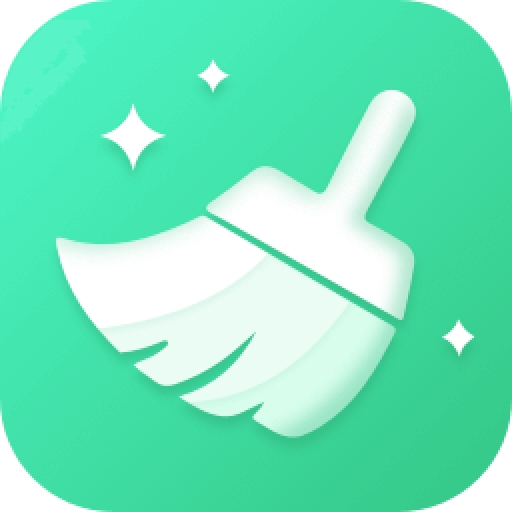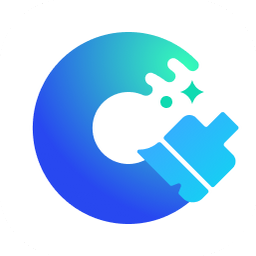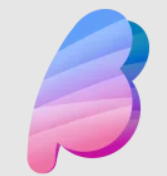- 软件介绍
- 软件信息
- 软件截图
- 相关下载
- 下载地址
系统文件检查器是Windows操作系统内置的系统文件检查工具,全称为System File Checker,主要用于扫描和修复受保护的系统文件。该工具可以验证系统文件的完整性,检测文件版本是否正确,并自动替换损坏或丢失的系统文件。常用于解决系统蓝屏、死机、启动失败等问题,是Windows系统维护的重要实用程序之一。
系统文件检查器功能
1、自定义扫描范围
支持指定扫描特定系统文件或目录,提高检查效率,快速定位问题文件。
2、资源保护机制
在修复过程中保护正在使用的系统文件,避免因文件占用导致修复失败。
3、系统还原配合
可以与系统还原功能配合使用,在修复失败时回滚到之前正常的系统状态。
4、日志记录功能
详细记录每次扫描和修复的操作过程,生成日志文件供技术人员分析系统问题。
系统文件检查器特点
1、兼容性强
适配Windows各个版本系统,保持一致的修复效果和操作方法。
2、管控严格
必须使用管理员权限才能运行,防止普通用户误操作导致系统问题。
3、静默运行
可以在后台默默执行扫描和修复任务,不影响用户正常使用电脑的其他功能。
4、安全可靠
所有修复操作都在系统严格监控下进行,不会误删重要文件,确保修复过程安全可控。
系统文件检查器常见问题
Q1:系统文件检查器是什么工具?
A1:系统文件检查器是Windows内置的系统维护工具,主要用于扫描和修复受损或丢失的系统文件,保障系统稳定性。
Q2:如何运行系统文件检查器?
A2:以管理员身份打开命令提示符,输入`sfc /scannow`并按回车键,等待扫描完成。
Q3:为什么运行`sfc /scannow`后提示“无法修复某些文件”?
A3:可能是Windows资源保护服务未启动,或系统缓存损坏,可尝试在安全模式运行或使用DISM修复。
Q4:如何查看哪些文件无法修复?
A4:运行命令`findstr "[SR]" %windir%\Logs\CBS\CBS.log > sfcdetails.txt`,生成的文本文件会列出修复失败的详情。
Q5:Windows 11 24H2版本中SFC无法修复文件怎么办?
A5:微软已确认该问题,预计11月发布修复补丁,目前可尝试使用DISM或等待更新。
Q6:如何手动修复SFC无法修复的文件?
A6:可复制同版本系统完好的文件替换损坏文件,或使用`takeown`和`icacls`命令获取文件权限后覆盖。
Q7:SFC扫描时卡住不动怎么办?
A7:可能是系统资源占用过高,建议关闭其他程序后重新运行,或在安全模式下执行扫描。
Q8:SFC和DISM有什么区别?
A8:SFC修复本地缓存文件,DISM联机修复系统映像,若SFC失效可尝试`DISM /Online /Cleanup-image /Restorehealth`。
Q9:为什么SFC扫描后提示“未找到损坏文件”?
A9:说明系统文件完整,无需修复,但仍可检查CBS.log确认是否有隐藏问题。
软件信息
下载地址
- 本地下载通道:
- 本地下载